BitDock比特工具栏如何添加快捷方式?帮助管理桌面软件
软件云 人气:4我们在安装软件的时候,为了方便日常的操作,都会同意创建快捷方式到电脑桌面。可是,当软件比较多的时候,快捷方式也会相应变多,结果搞得电脑桌面看起来很杂乱,如果将某些快捷方式删除了,以后又要费劲将它找出来。其实,BitDock比特工具栏就可以解决这一问题,它拥有添加快捷方式等多种功能。可是很多人说不懂怎么操作,所以,本文跟大家分享BitDock比特工具栏添加快捷方式教程,帮助大家管理电脑桌面。
BitDock比特工具栏如何添加快捷方式?
1、首先,用户在电脑任务栏处找到BitDock比特工具栏。

2、右键点击BitDock比特工具栏,在弹出来的菜单中,点击“显示Dock”。

3、然后,用户就会发现在电脑桌面就弹出了Dock窗口。
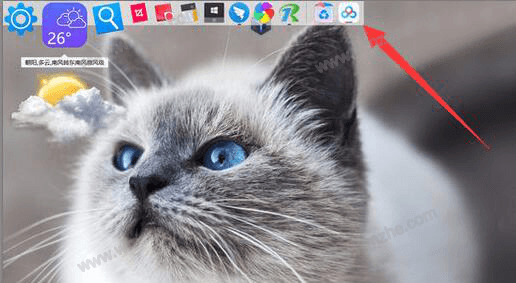
4、接下来,右键单击Dock窗口,在其菜单中,点击“添加图标”中的“添加应用图标”。
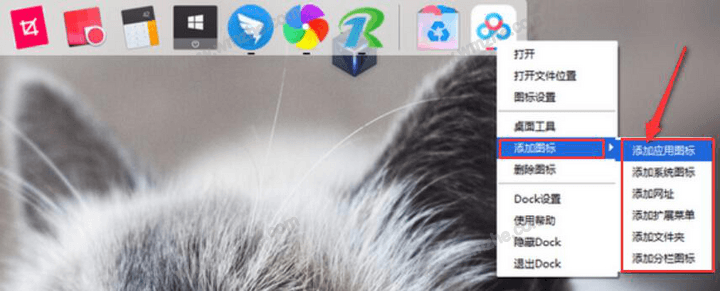
5、在弹出来的应用图标列表中,用户选择自己想让BitDock比特工具栏添加快捷方式的图标,点击“打开”按钮,BitDock比特工具栏便开始执行添加快捷方式的指令了。
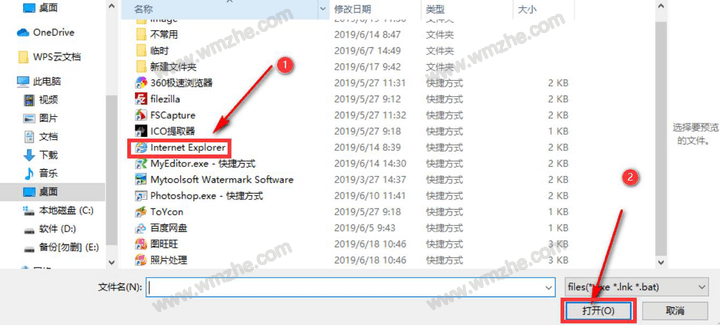
6、最后,用户返回到Dock窗口,会发现快捷方式已经成功添加至BitDock比特工具栏。

BitDock比特工具栏添加快捷方式的时候,用户还可以将自己不是特别常用的快捷方式给隐藏起来,将经常要用的软件添加到Dock窗口。
加载全部内容